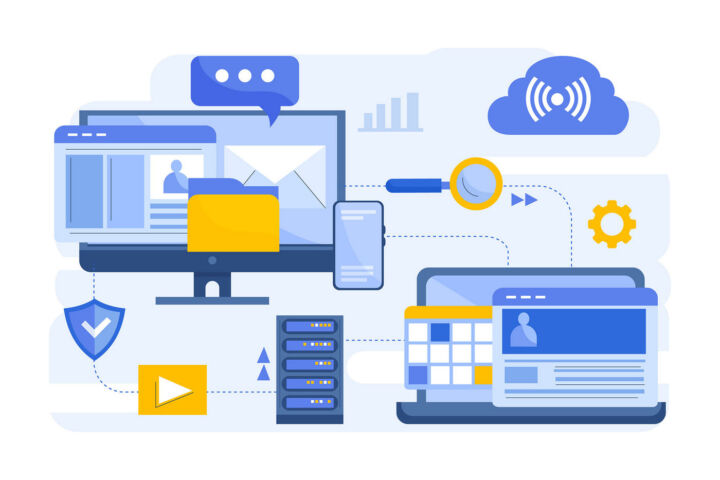- Windows 11のスタートメニューにうんざりしている?ここでは、Microsoftが変更を決めたものの、壊れていなかったものを修正できる代替案をいくつか紹介しよう。
- Windows 10のスタートメニュー機能を復活させるために、どのようなアプリを使うのがいいか専門家に聞いてみた。
- Windows 11のスタートメニューの煩わしさを解決する3つの代替案を紹介しよう。
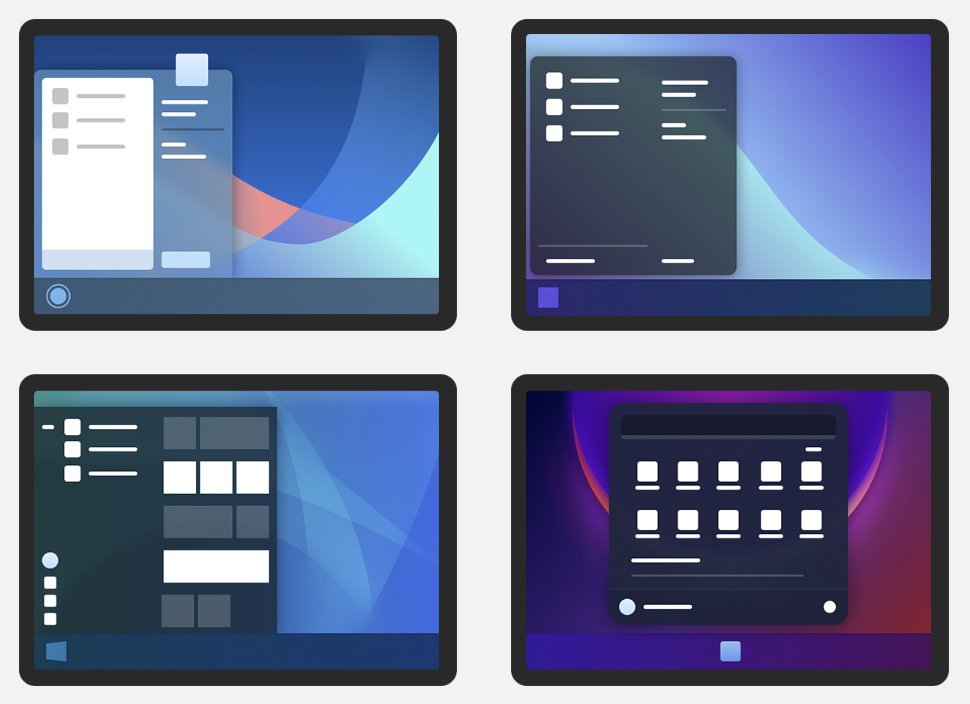
ウィンドウズ11のスタートメニューは、ここ数年でかなり改善されたとはいえ、ウィンドウズ10の頃とは雲泥の差だと思う。ウィンドウズ11のタスクバーについても触れないでほしい。
とにかく、それが現実だ。それともそうなのか?
ウィンドウズの素晴らしい点のひとつは、エクスペリエンスを大幅にカスタマイズできることだ。WindowsをMacOSやLinuxのように見せることもできる。Windowsの機能を変更することもできる。 シェルアプリ.これらのアプリは、インターフェイス要素をカスタムコード化されたものに完全に置き換える。
それは誰もがやるべきことなのだろうか?特に本番環境ではそうだろう。しかし、だからといってユーザーが代替案を試すのを止めることはできない。
そこで今回は、Windows 11のスタートメニュー代替アプリを3つ紹介しよう。
この記事を面白くするために、私は何人かの業界専門家に意見を求め、彼らのお気に入りのアプリを紹介した。最後に、いつものように私の意見も述べるつもりだ。
オープンシェル:軽量で伝統的な選択肢
Open-Shellは、Windows 11のスタートメニューに代わるものとして人気があり、カスタマイズ可能で伝統的なインターフェイスを提供している。スタイルの選択、アプリケーションの整理、表示される情報のコントロールが可能で、アクセシビリティと生産性を向上させる。さらに、旧バージョンのWindowsに慣れ親しんでいるユーザーにも対応しており、学習曲線が短縮され、ワークフローの効率が向上する。
StartAllBack:高度な機能を備えた伝統的なレイアウト
StartAllBackは、Windows 11のスタートメニューを置き換えるための最良の選択肢のひとつだ。パーソナライズされたテーマやタスクバーの調整といった高度な機能を提供しながら、より伝統的なレイアウトを取り戻すことができる。その際立った特徴は、不必要なオプションでユーザーを圧倒することなく、Windows環境にシームレスに統合されることだ。
タスクバーを画面上部に戻したり、よく使うアプリを種類別に整理したりといった小さな変更で、毎日のワークフローをより速く、より直感的にすることができる。
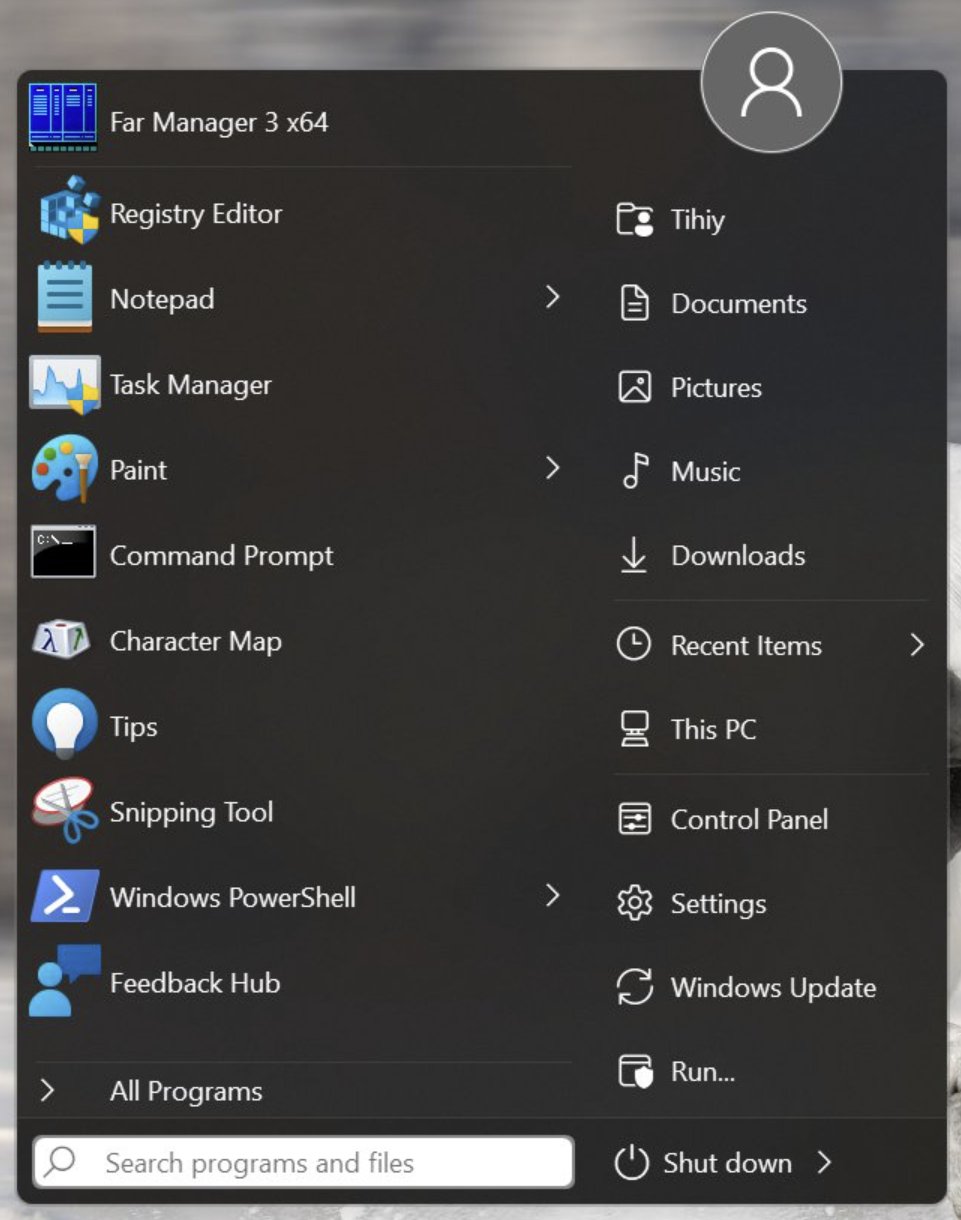
しかし、欠点を慎重に考慮することが重要だと思う。私の経験では、StartAllBackのようなカスタム・スタート・メニューは、Windowsの大規模なアップデートの際に小さな互換性の不具合を引き起こすことがあり、一時的に生産性を低下させることがある。安定した、すぐに使えるパフォーマンスに大きく依存する企業や個人にとっては、デフォルトのスタートメニューは柔軟性に欠けるものの、より予測可能で信頼性の高いユーザー体験を提供できる。最終的には、カスタマイズと一貫性のどちらが日常業務に適しているかによる。
マイケル・ブノワ創業者であり、保険の専門家でもある、 コントラクターボンド
私は、特にWindowsプラットフォームでワークフローを最適化するための生産性向上ツールやカスタマイズをよく研究している。Windows11のデフォルトのスタートメニューが直感的でないと感じている人にとって、StardockのStart11は優れた代替品として際立っている。
Start11では、ワークフローや個人の好みに合わせてスタートメニューをカスタマイズできる。旧バージョンのWindows(Windows 7やWindows 10など)を彷彿とさせるクラシックなレイアウトを提供し、多くのユーザーがより分かりやすく機能的だと感じている。レイアウトを並べ替えたり、自分の美的感覚に合うようにテーマを調整したり、ショートカットやよく使うツールを追加して生産性を向上させることもできる。
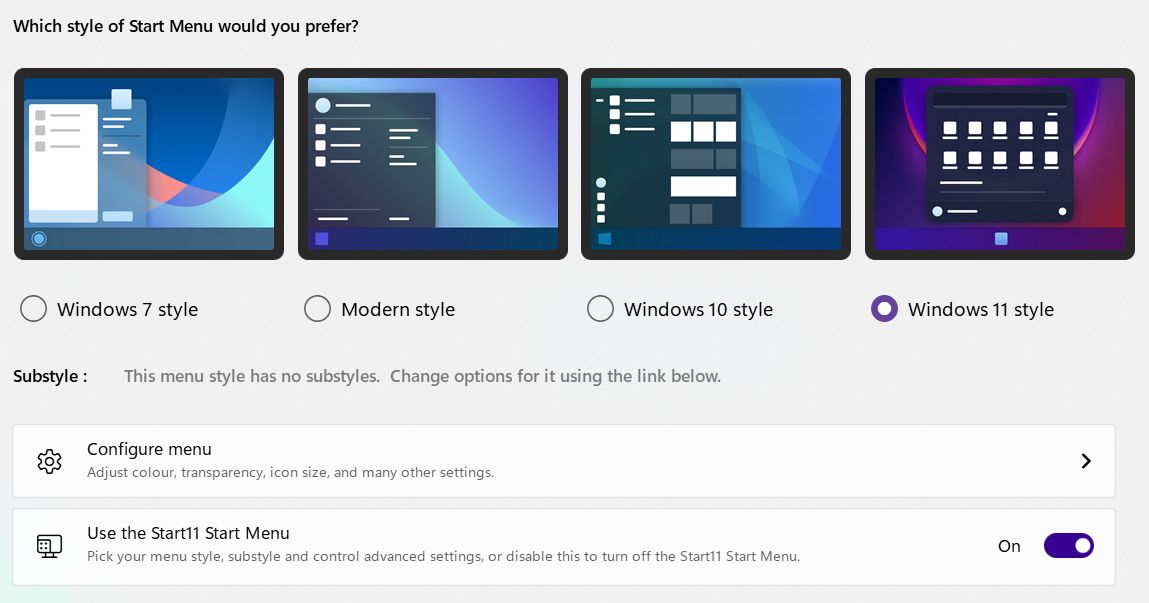
使い勝手の面では、Start11は直感的で、Windows 11とシームレスに統合されている。サードパーティのアドオンという感じではなく、むしろ洗練された機能強化である。デジタル・ワークスペースの一貫性を好むチームメンバーにとって、大きな違いをもたらしているのがわかる。
反面、デフォルトのスタートメニューにこだわることは、システムの完全性を優先し、サードパーティ製アプリケーションを避けたいユーザーにとっては理にかなっている。Start11は安定しており、サポートも充実しているが、サードパーティ製ツールを使う場合、互換性やアップデートを気にするユーザーもいるだろう。マイクロソフトはWindows 11のスタートメニューを継続的に改良しており、デフォルトを維持することで、OSのアップデートやビジョンに常に沿うことができる。
私にとっては、最終的には個人の好みと特定のニーズによって決定することになる。もしあなたがカスタマイズを切望したり、新しいレイアウトと格闘したりする人なら、Start11はゲームチェンジャーだ。しかし、シンプルさとシステムへの最小限の調整を重視するのであれば、デフォルトメニューが信頼できる選択肢であることに変わりはない。
最高のツールは常に、よりハードにではなく、よりスマートに仕事をする手助けをしてくれるものだ。私にとって、Start11は、私の1日に大きな違いをもたらす、ほんのわずかな効率性を追加してくれる。
以上のことから、私は個人的にStartAllBackをテストした。 Start11はこちらでもレビューしている。.
私は後者の方が安定しているので好きだが、StartAllBackも動くときは素晴らしかった。
もちろん、Windowsスタートメニューの代用品はたくさんあるが、何から始めたらいいのかわからない場合は、この記事を参考にしてほしい。
しかし、あなたはどうだろう?Windows11のスタートメニューはもう入れ替えた?